Tilgå webappen fra en webbrowser
Ved at tilslutte enheden til en tablet eller computer kan du betjene og konfigurere enheden fra en webbrowser.
-
Tjek, om din tablet eller pc understøtter webapp-funktioner.
Punkt Krav Visning 1080×810 pixel eller højere anbefales
Tablet-displaystørrelse: 10 tommer eller større anbefalesUnderstøttet OS og webbrowser Windows OS Windows 10 eller senere Webbrowser Google Chrome Mac OS macOS 10.15 eller senere Webbrowser Google Chrome
SafariiPad OS iPadOS 16 eller senere Webbrowser Google Chrome
SafariAndroid OS Android 12 eller senere Webbrowser Google Chrome Bemærk!
- Hvis det nødvendige miljø ikke findes eller afhængigt af brugen af tabletten/pc'en, kan videovisning i en webbrowser blive påvirket negativt.
- Webappen til denne enhed bruger JavaScript. Hvis der bruges antivirussoftware på din tablet/pc, vises hjemmesiden måske ikke korrekt.
-
Tjek, at enheden, tabletten eller pc'en samt perifere enheder er tændt.
-
Kontrollér, at enheden er tilsluttet via kablet LAN-forbindelse.
-
Kontrollér, at tabletten eller computeren er tilsluttet via Wi-Fi eller kablet LAN-forbindelse.
-
Tilslut til enheden fra webbrowseren på din tablet eller pc.
Tilslutning vha. en QR-kode
Scan QR-koden, som er trykt på siden af enhedens mediedæksel, ved hjælp af kameraet på tabletten.
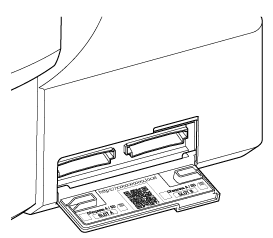
Åbn det viste link på tabletten.
Webbrowseren på tabletten lanceres og viser enhedens webapp-skærmbillede.

Tilslutning ved at indtaste en URL-adresse i adressebjælken i en webbrowser
Lancér en webbrowser på tabletten eller computeren, og indtast URL-adressen trykt på mediedækslet på enhedens side.
Webbrowseren bør vise enhedens webapp-skærmbillede.

Tilslutning ved at indtaste IP-adressen på enheden i adressebjælken i en webbrowser
Lancér en webbrowser på din tablet eller computer, og indtast "http://Enhedens IP-adresse" i adressebjælken.
Webbrowseren bør vise enhedens webapp-skærmbillede.
Bemærk!
- Hvis HTTP-portnummeret blev ændret fra en værdi på 80, indtastes "http://Enhedens IP-adresse:Portnummer" i adressebjælken.
-
Ved tilslutning via en QR-kode eller ved at indtaste URL-adressen i adressebjælken i en webbrowser, benyttes en enhed, der understøtter mDNS*.
*mDNS: En kommunikationsprotokol der bruges til at bestemme IP-adressen fra et værtsnavn på et lokalt netværk.
Tip!
- Du kan efterfølgende tilgå enheden hurtigt ved at bruge bogmærkefunktionen i webbrowseren.